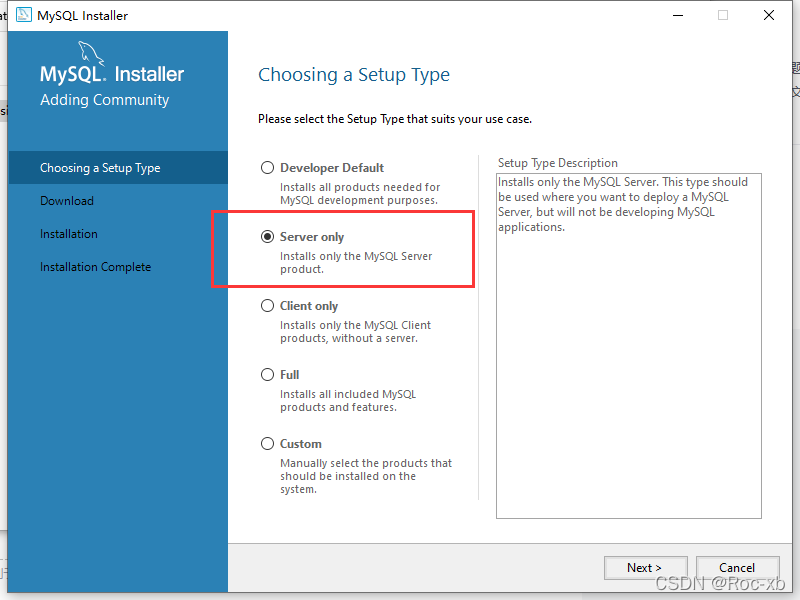目录
一、下载软件
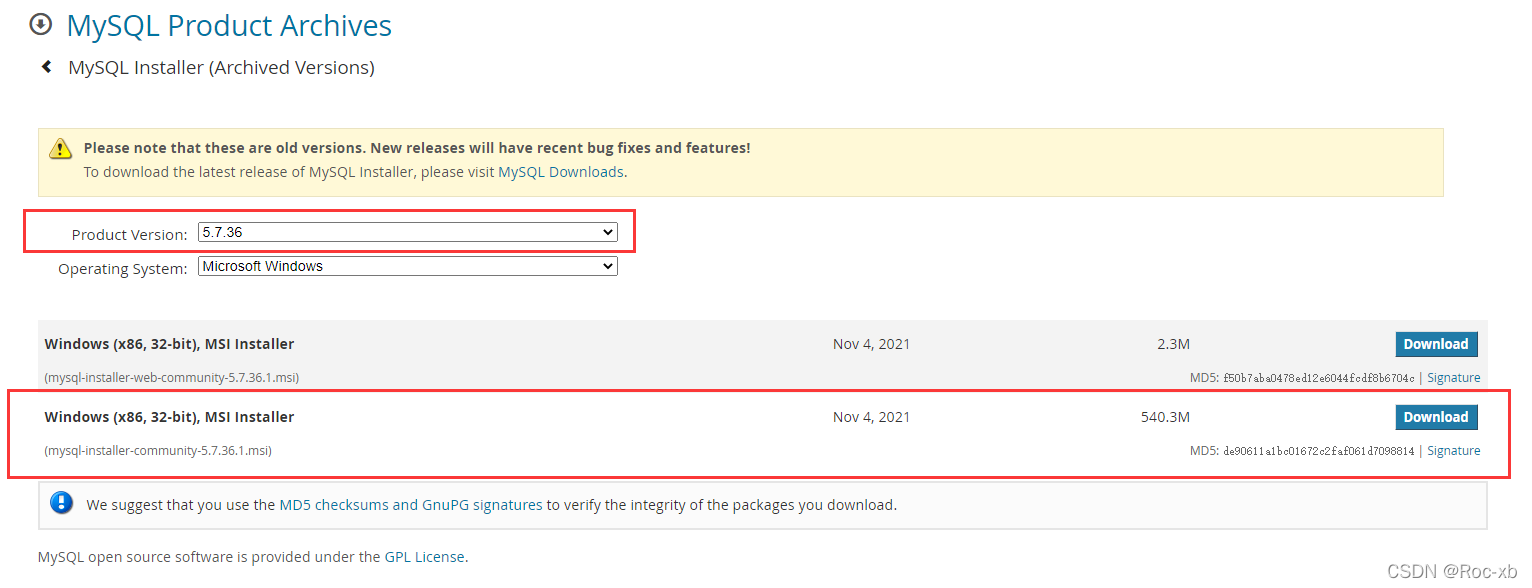
这里我们选择5.7.36版本的,点击Download按钮即可完成软件安装程序的下载。
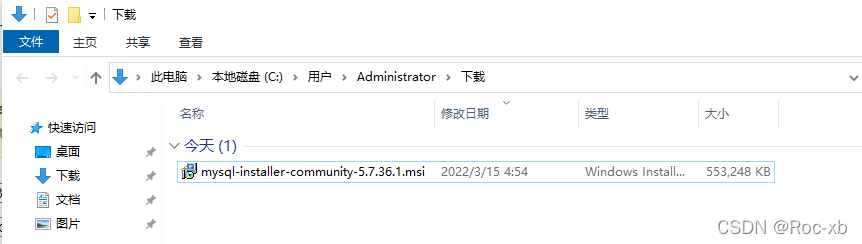
二、安装过程
(1)双击执行程序
(2)选择Server only,点击Next
(3)点击Execute
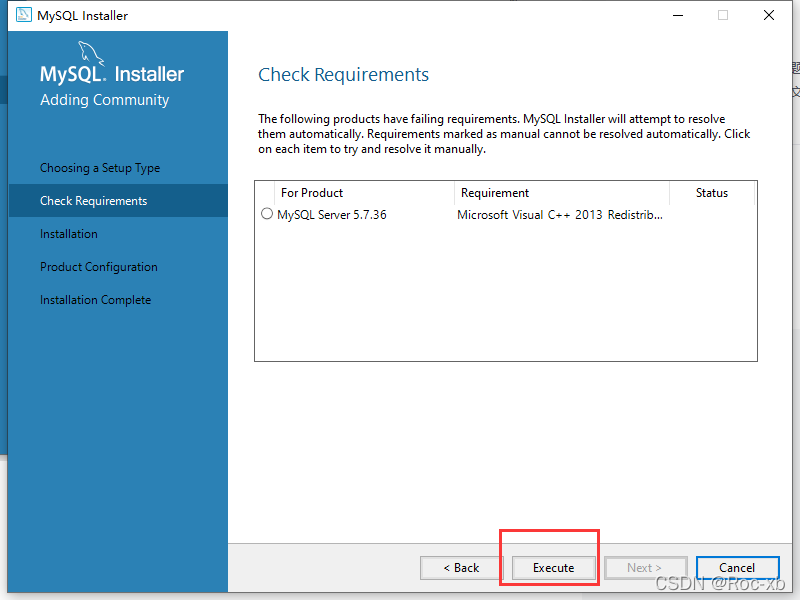
(4)勾选协议,然后点击install
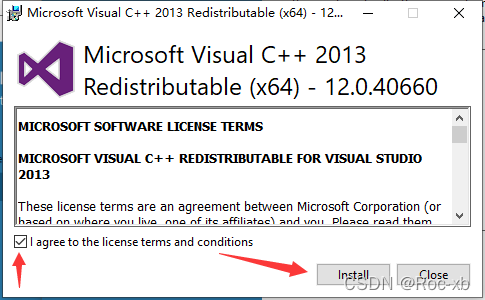
?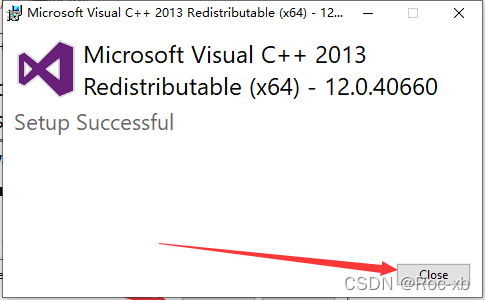
(5)点击Next
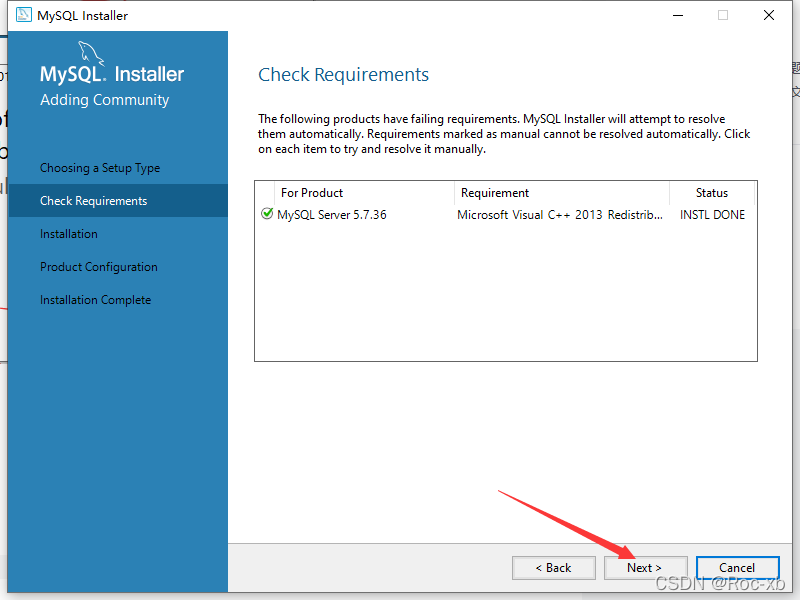
(6)点击Execute
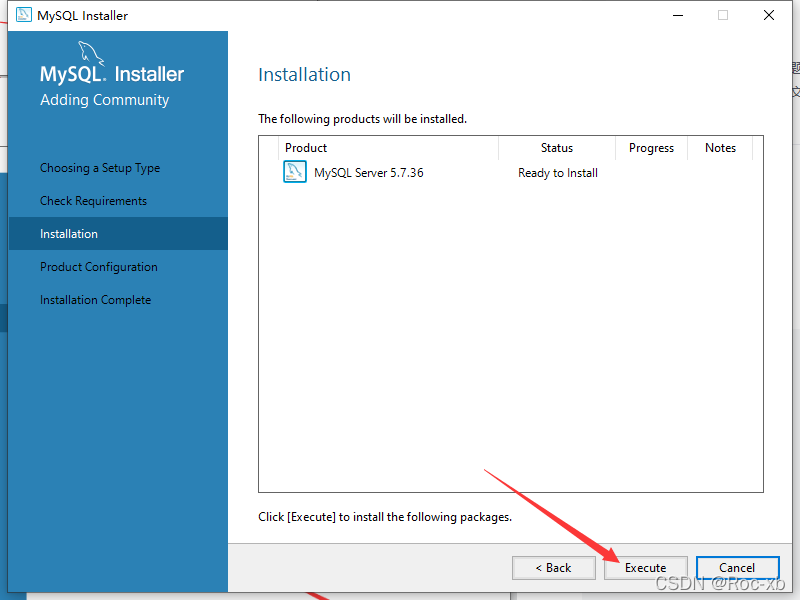
?(7) 点击Next
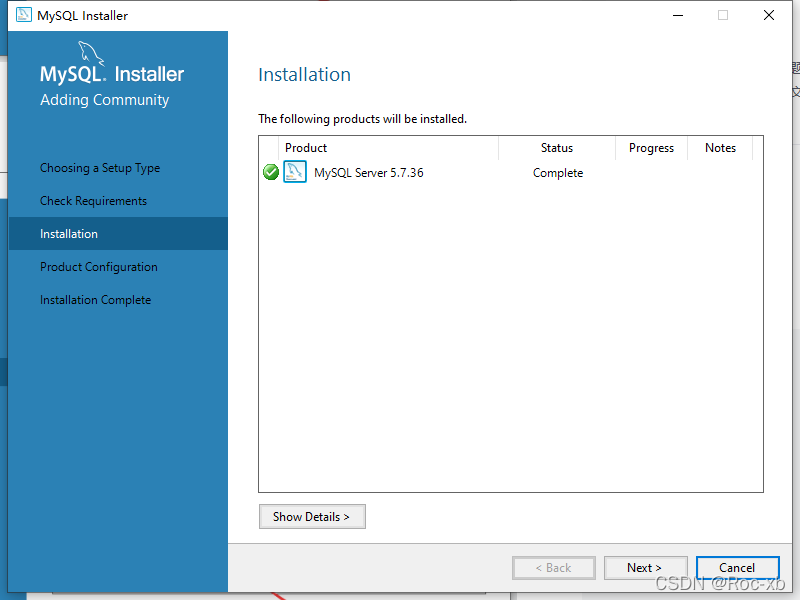
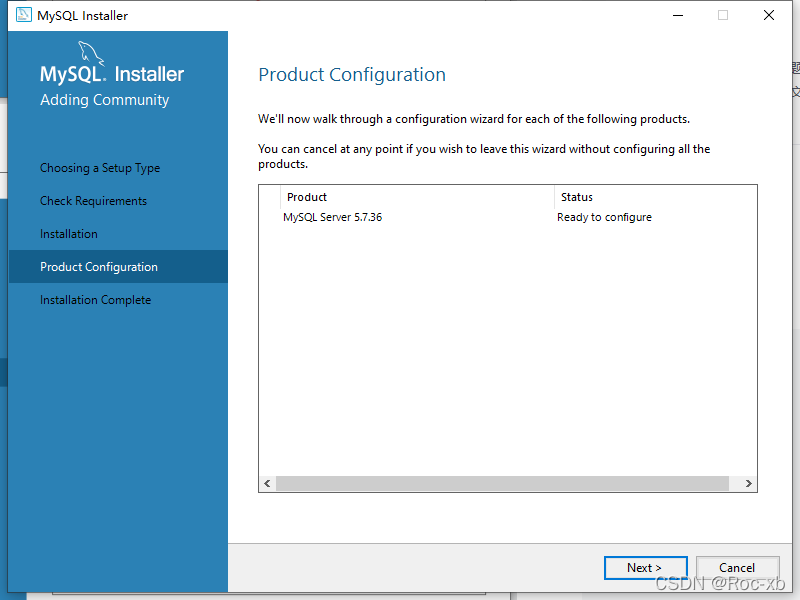
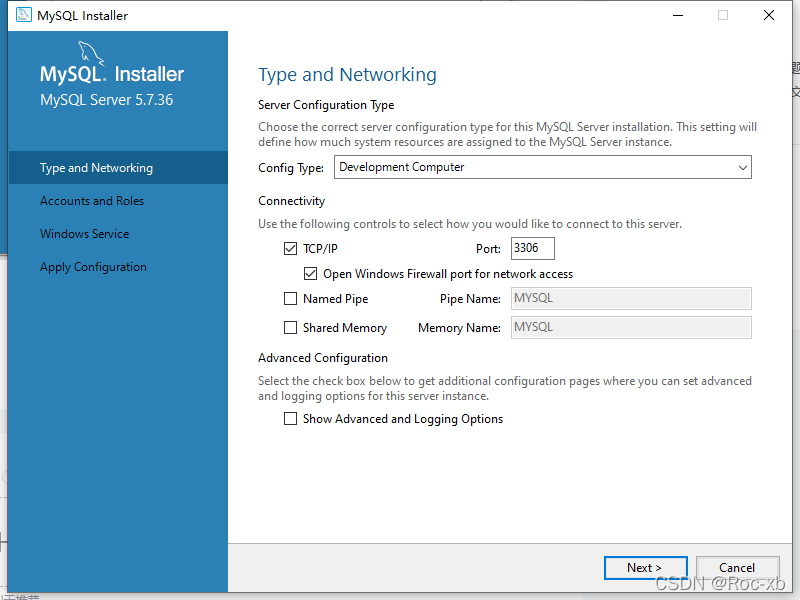
(8) 设置数据库密码,点击Next
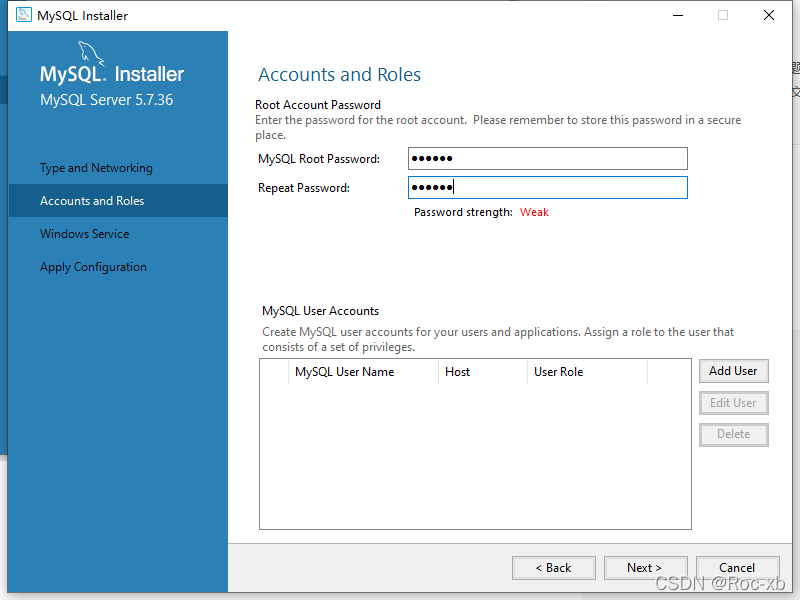
(9)点击Next

(10)点击Execute
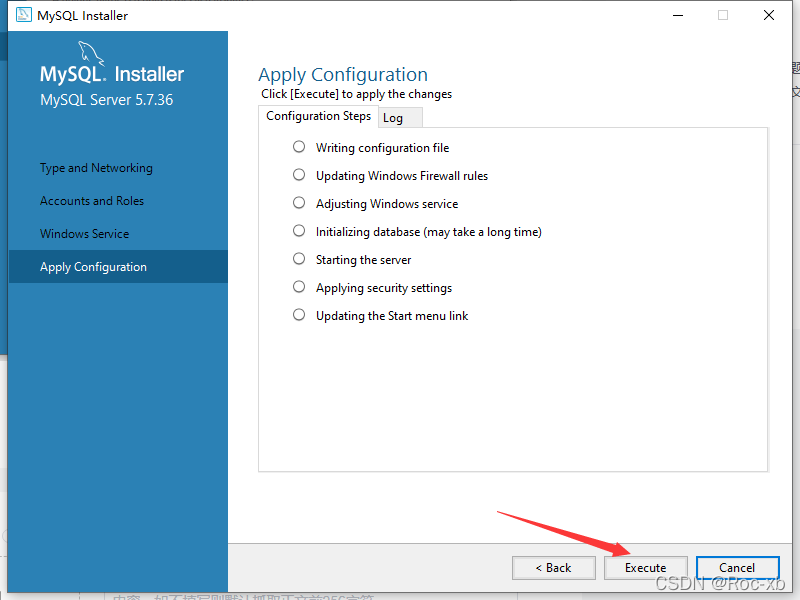
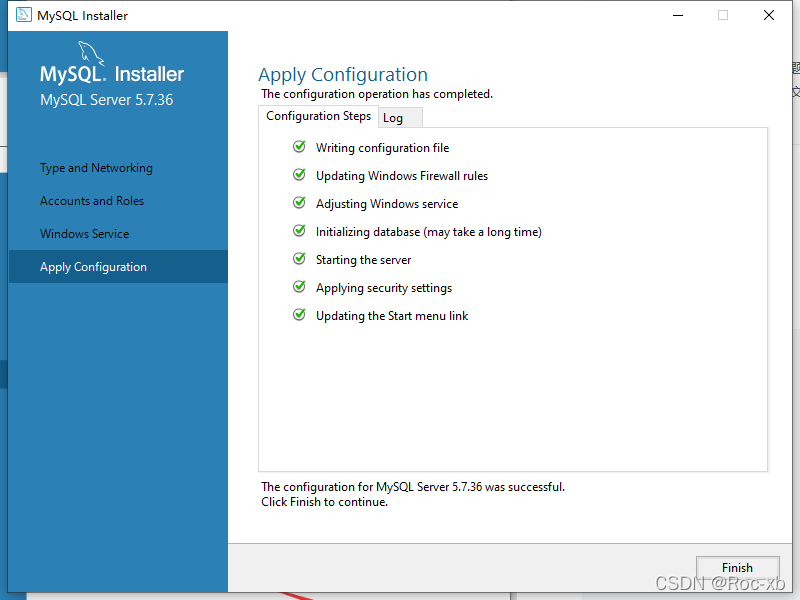
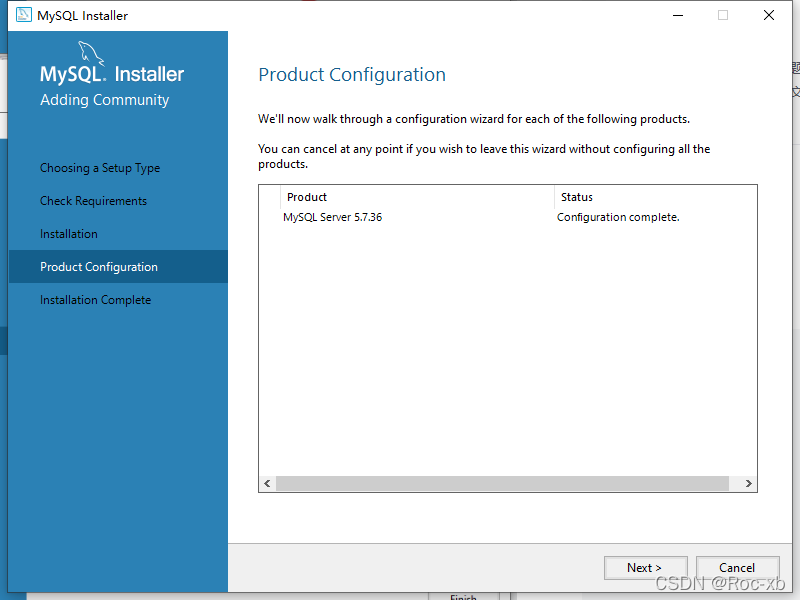
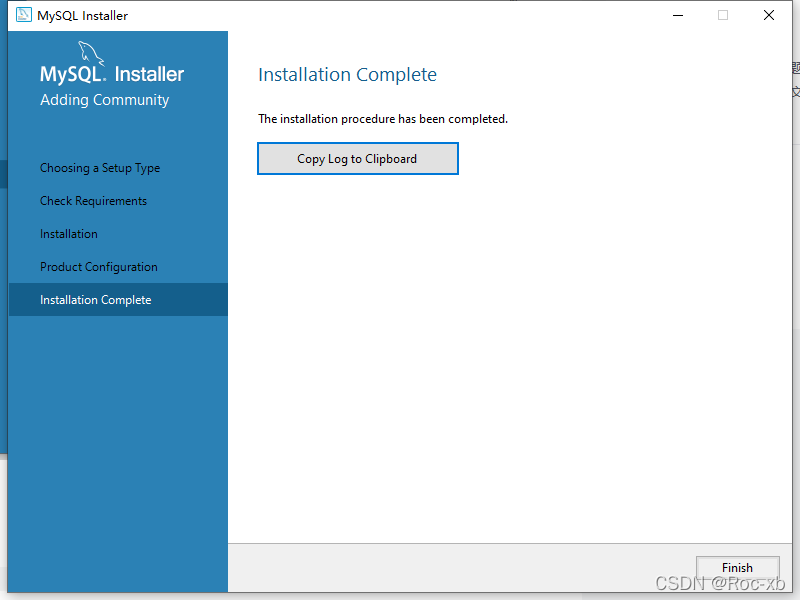
三、配置环境变量
(1)选择此电脑,右键选择属性
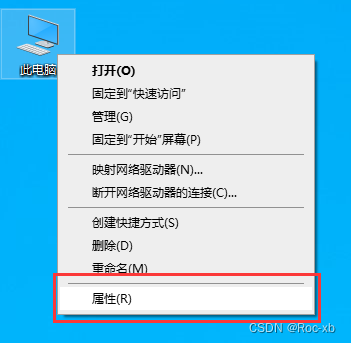
(2) 点击高级系统设置,然后点击环境变量

(3)在系统变量的PATH中设置mysql的默认安装路径
默认地址:C:\Program Files\MySQL\MySQL Server 5.7\bin
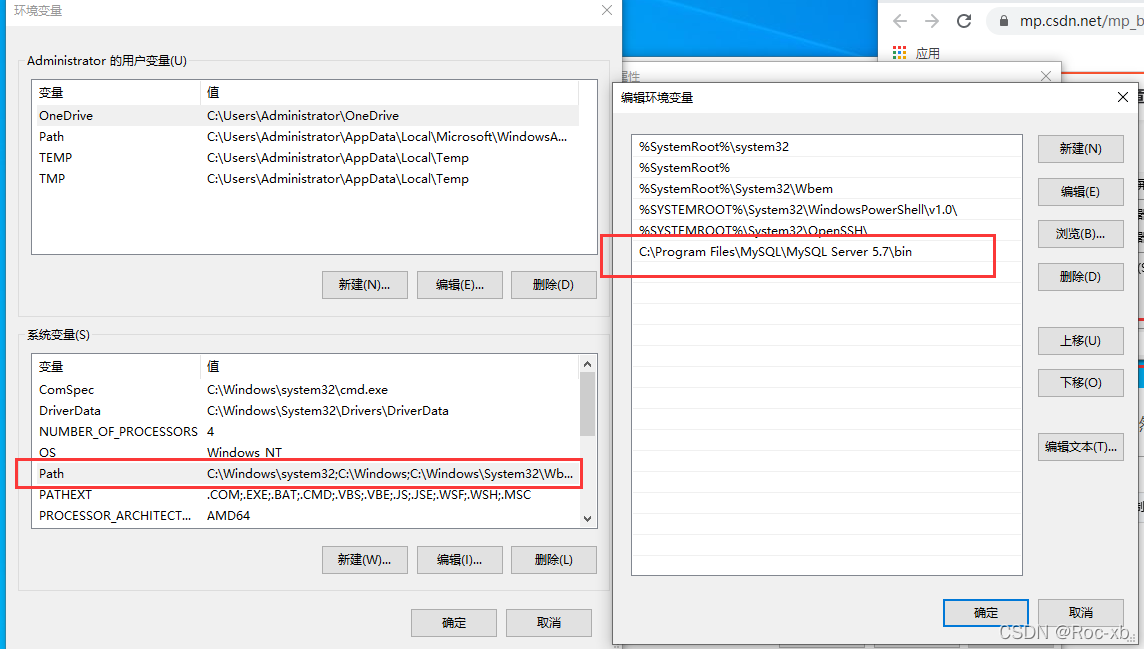
(4)测试环境变量是否配置成功
打开cmd控制台,输入:
mysql -uroot -p123456
注:123456是我设置的数据库连接密码
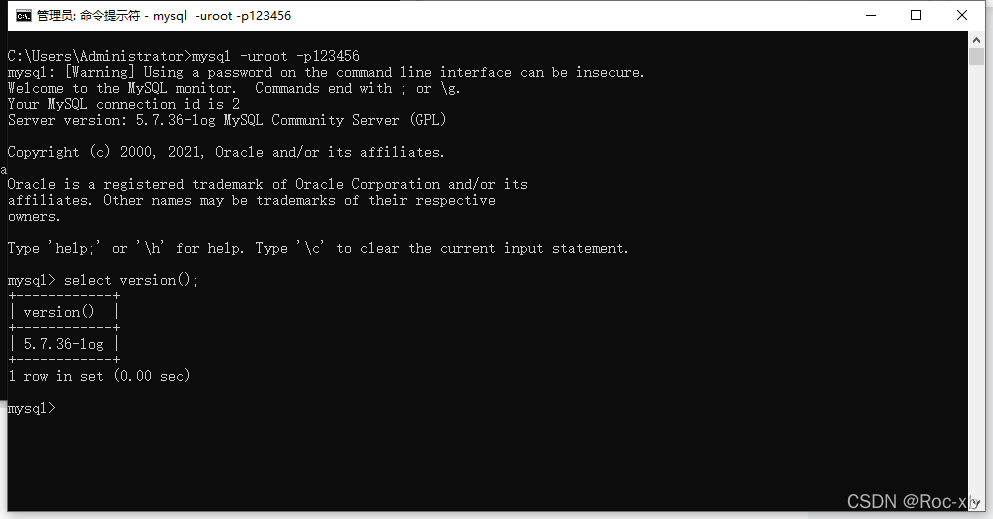
?能够显示上面这个页面,就说明MySQL已经安装成功了。?
四、常用的一些命令
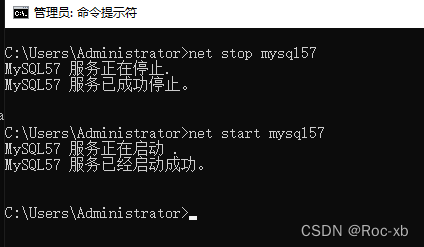
# 停止mysql服务
net stop mysql57
# 启动mysql服务
net start mysql57五、数据库可视化工具推荐
数据库可视化软件有很多,这里我比较推荐使用Navicat进行数据库管理。